- Vidensbase
- CRM
- Segmenter
- Brug segmenter i HubSpot-mobilappen
Brug segmenter i HubSpot-mobilappen
Sidst opdateret: 8 oktober 2025
Gælder for:
Hvis du bruger en mobilenhed, kan du se dine segmenter (lister) i HubSpot-mobilappen. Du kan få adgang til eksisterende segmentvisninger og interagere med de poster, der er inkluderet i hvert segment. Du er f.eks. til et arrangement uden din computer, og en kollega spørger, hvilket segment du skal sende en marketingmail til. I dette scenarie kan du finde og dele segmentet fra din mobile enhed.
Bemærk: Fra den 3. september 2025 er listeværktøjet blevet omdøbt til segmenter. Det nye navn bruges i desktop-appen, men vil blive rullet ud til HubSpot-mobilappen på et senere tidspunkt.
Hvis du vil oprette eller redigere et segment, kan du læse, hvordan du opretter og redigerer segmenter på desktop.
Sådan ser og bruger du segmenter i HubSpot-mobilappen:
-
Åbn HubSpot-appen på din mobile enhed.
- Tryk på Menu, og tryk derefter på Lister i venstre sidepanel.
- Du kommer til visningen Alle lister.
- For at tilføje segmentvisninger som faner skal du trykke på Add Views. Marker afkrydsningsfelterne for de visninger, du vil tilføje, og tryk derefter på Udført.
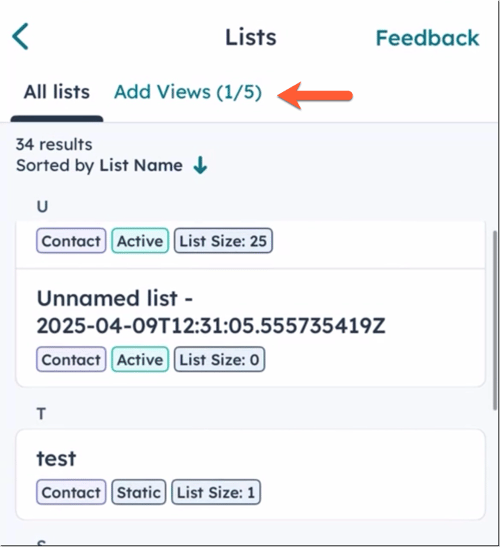
- Når du har tilføjet en visning, kan du få adgang til den ved at trykke på dens fane.
- For at ændre, hvordan segmenterne sorteres, skal du trykke på Sorteret efter [egenskab].
- Vælg en anbefalet sorteringsegenskab (f.eks. AI-genererede segmenter, objektsegmentstørrelse, segmenttype), eller tryk på Vis alle egenskaber for at vælge en anden egenskab.
- Når den er valgt, skal du trykke på sorteringsegenskaben igen for at ændre sorteringsrækkefølgen (f.eks. høj til lav).
- Tryk på Anvend.
- For at se et segments poster og detaljer skal du trykke på segmentet.
- For at se de filtre, der er brugt i segmentet, skal du trykke på Vis filtre. Få mere at vide om filterkriterier.
- Tryk på fanenOm for at se segmentets detaljer.
- For at ændre, hvordan posterne sorteres i segmentet, skal du trykke på Sorteret efter [egenskab].
- Vælg en egenskab at sortere efter.
- Tryk på egenskaben igen for at ændre rækkefølgen (f.eks. ældste til nyeste).
- Tryk på Anvend.
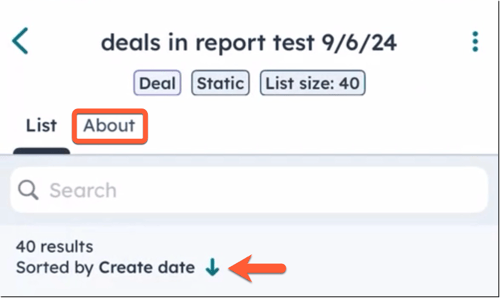
- For at se flere detaljer om en post i segmentet skal du trykke på posten. Læs mere om at se og redigere poster i HubSpot-mobilappen.
- Hvis du vil dele segmentet, skal du trykke på ikonet med de tre lodrette prikker øverst til højre og derefter trykke på Share List.
- Hvis du vil slette segmentet, skal du trykke på ikonet med de tre lodrette dokumenter øverst til højre og derefter trykke påSlet liste. I dialogboksen skal du trykke på OK for at bekræfte.
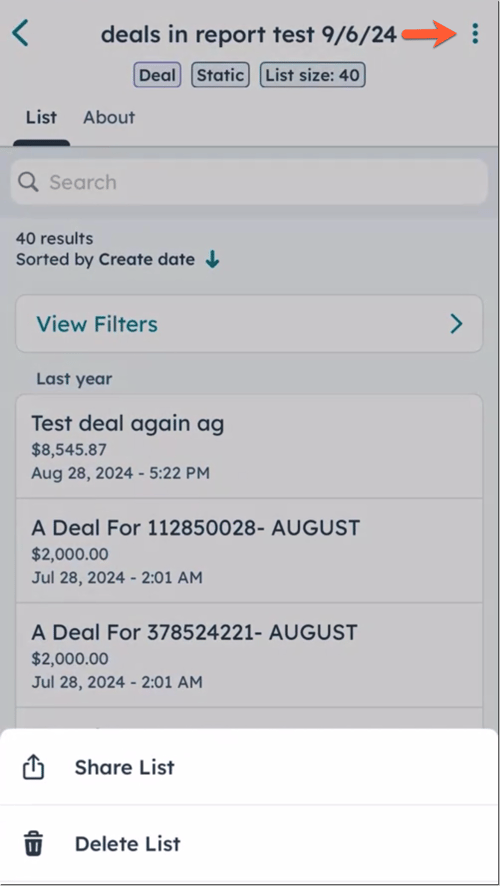
Få mere at vide om at oprette segmenter.